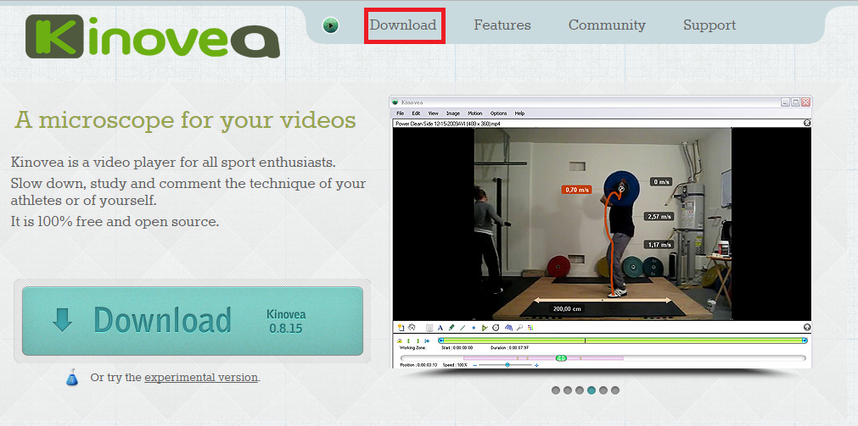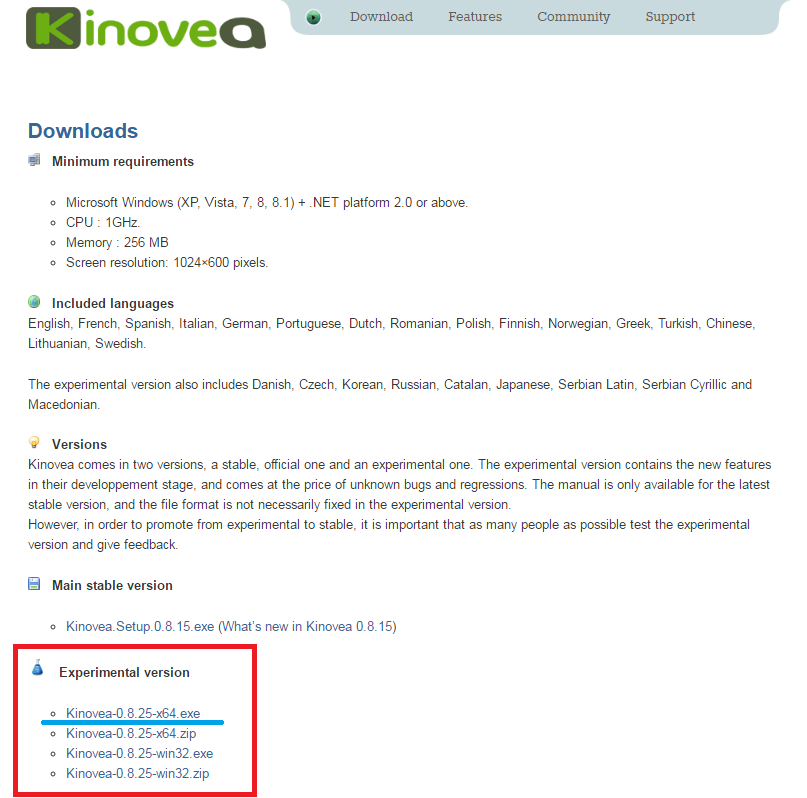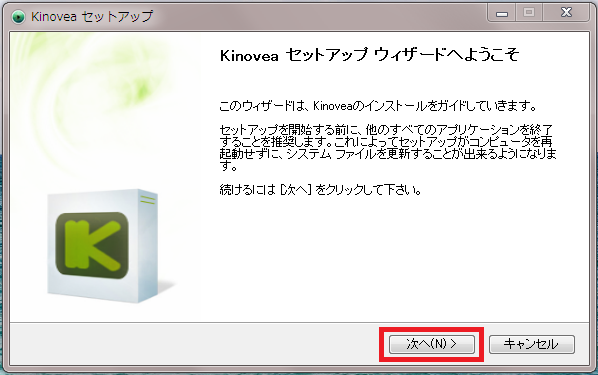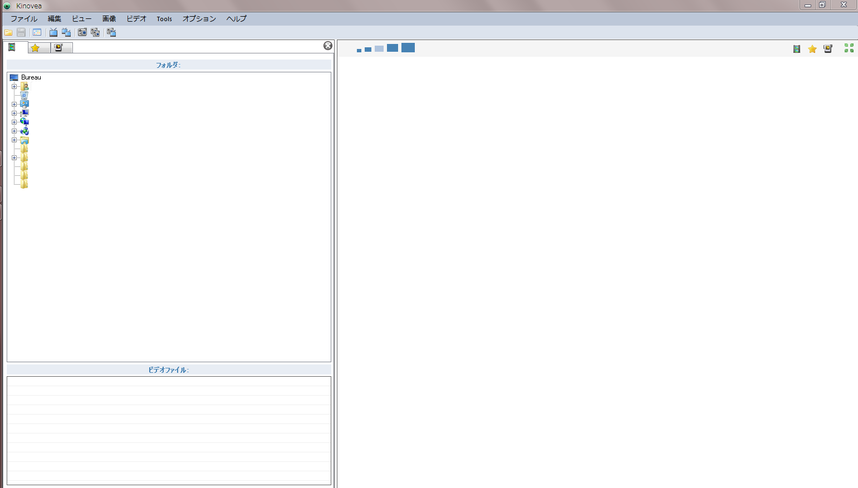ダウンロードしてインストール
まずは、Kinoveaをダウンロードして自身のパソコンにインストールしていきましょう。
以下にあるURLからKinoveaのHPにアクセスしてください。
表示されたTOPページから、画像の赤枠で囲まれたところをクリックして、ダウンロードページに移動して、最新版のファイルをダウンロードします。
ダウンロードページに移動したら、ページの下の方に移動して、最新版をダウンロードします。最新版は「Experimental version」というところにあります。ここの赤枠で囲んだ中の青のアンダーラインの場所「Kinovea.Setup.*******.exe」(**にはバージョンの数字が入ります)をダウンロードします。
この際の注意点は、TOPページのダウンロードボタンからダウンロードしてしまうと、日本語が使えないので、必ずダウンロードページから最新版をダウンロードしてください。
ダウンロードが終わるとダウンロード先に以下のようなアイコンができて居ると思います。これをダブルクリックしてインストールを始めていきたいと思います。
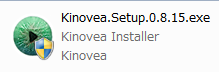
アイコンをクリックすると以下のような画面が立ち上がります。
上記のBOXの赤い囲いのところをクリックして進めていきます。
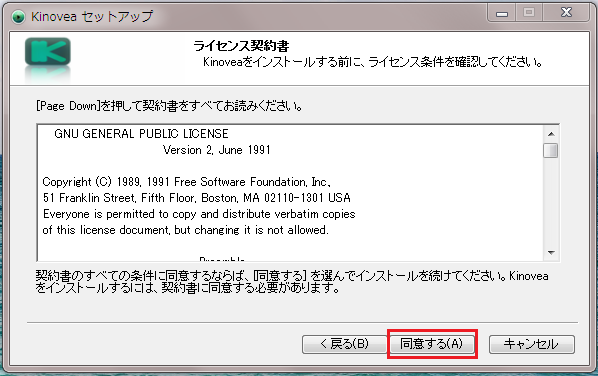
最後にスタートメニューへの登録名を確認して、インストールボタンを押してください。
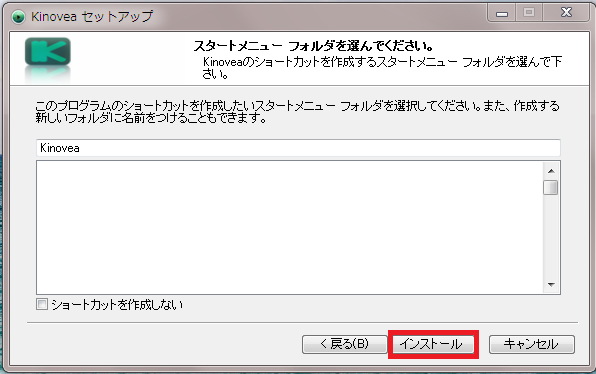
あとはインストールされるのを待って…。
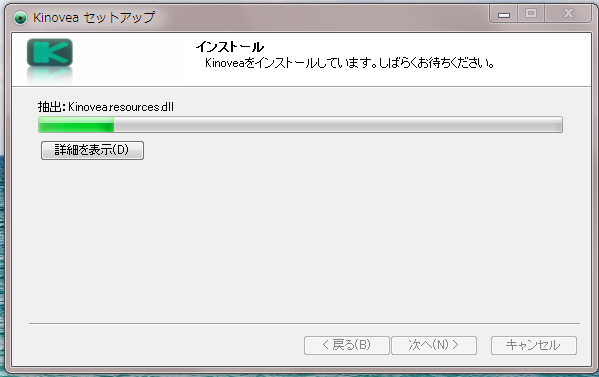
インストールが終わると以下の画面が表示されます。これでインストールは完了し、画面内の「完了」ボタンを押すとKinoveaが起動します。
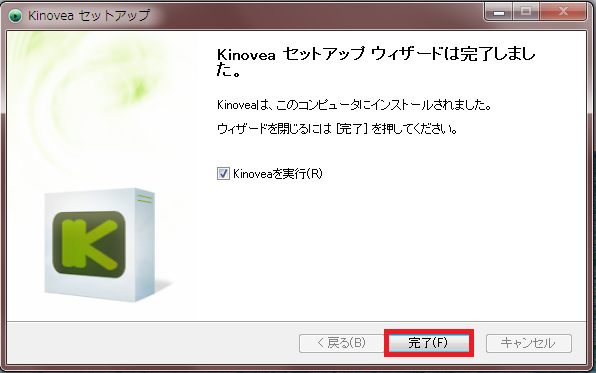
無事にKinoveaは起動したでしょうか?起動すると以下のような画面が表示されます。
さて、次回からは実際の操作のレクチャーを始めていきたいと思います。早速次回は撮影した映像をKinoveaで扱って行きたいと思います。
>次回「映像ファイルの読込と再生」